Mesclar campos com modelos de assinatura
Os campos de mesclagem oferecem aos remetentes de documentos a capacidade de preencher previamente cada cópia de um modelo com texto personalizado antes que o documento seja enviado.
Este artigo descreve as etapas básicas para mesclar campos ao criar ou editar um modelo. Para criar um campo de mesclagem, use as ferramentas de sobreposição de documentos ao preparar um documento.
-
No painel do Citrix RightSignature, selecione Modelos na barra de menus à esquerda e, em seguida, selecione Criar modelo.
-
Selecione Preparar documento.
-
Selecione Seguinte: Posicionar campos para colocar um campo de texto, campo de data ou caixa de seleção no local desejado no documento.
-
Depois de colocar o campo no documento, clique duas vezes na caixa do objeto.
-
Quando solicitado a dar um nome ao campo de mesclagem, digite um nome para Campo de texto 1. Esse é o nome do campo que o remetente será solicitado a preencher cada vez que uma cópia do Modelo for enviada.
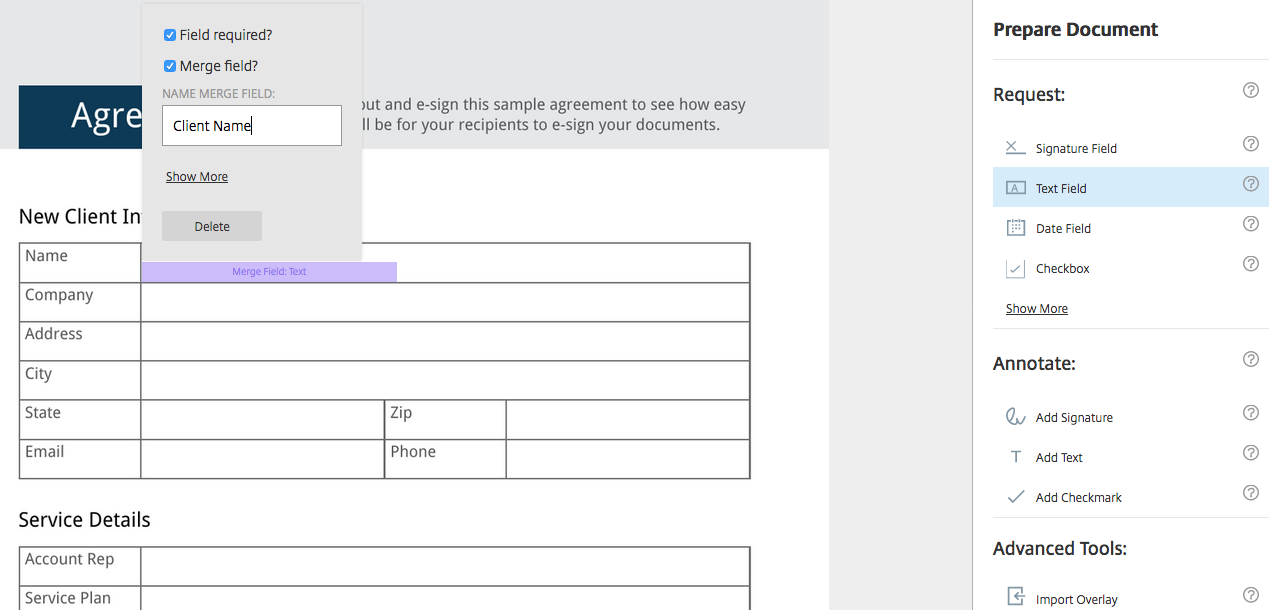
Ao preparar uma cópia do modelo para enviar, o remetente pode inserir informações personalizadas em cada campo de mesclagem.
Nota:
Depois que o documento é enviado, os dados de mesclagem são bloqueados e não podem ser editados por terceiros.